Proč to děláte?
Uživatelé Ubuntu tam mají dva způsoby, jak jít se svými systémy. Buď se rozhodnou následovat „standardní“ vydání, které se aktualizuje každých šest měsíců, nebo si vyberou nejnovější LTS (Long Term Support), která zaručuje aktualizace zabezpečení a podporu po dobu pěti let. Problém s prvním je, že budete muset provádět velké upgrady svého systému dvakrát ročně, zatímco problém s druhým je, že nezískáte žádné velké aktualizace na částech systému, na kterých vám může záležet, když používáte to, co nejnovější.
Naštěstí je tu ještě třetí možnost, kterou, i když to není „oficiální“ cesta, je docela snadné ji udělat i pro ty nezkušené uživatele. Tímto způsobem přeměníte svou stávající instalaci Ubuntu na průběžné vydání a zapomenete navždy upgradovat na novější distribuční verzi, přičemž získáte nejnovější verze softwarových balíčků, které si vyberete, bez omezení.
Existují nějaká rizika?
Ano jsou. Aby vaše Ubuntu fungovalo jako průběžné vydání, budete muset povolit kanály vývojového softwaru, které obecně používají vývojáři, překladatelé a dobrovolníci hlášení chyb. To znamená, že většina softwaru, který budete používat, bude po celou dobu testována, což tu a tam způsobí potíže v závislosti na konfiguraci a nastavení hardwaru. Nicméně vývojové verze Ubuntu jsou stále obecně testovány na jejich schopnost běhu, takže na to, co jsou, obvykle fungují překvapivě dobře.
Jak na to
Pro účely tohoto tutoriálu použiji nejnovější stabilní verzi desktopu Ubuntu, která je 15.10 s kódovým označením „Wily Werewolf“.
Předběžné
- Vše, co si nemůžete dovolit ztratit, zálohujte na externí disk.
- Odstraňte všechny existující PPA pomocí příkazu „ppa-purge“.
- Odinstalujte všechny proprietární ovladače grafické karty.
- Restartujte svůj systém Ubuntu.
Všimněte si, že jakékoli PPA můžete ze svého systému odebrat také pomocí nástroje „Software &Updates“ tak, že jej vyberete a kliknete na tlačítko „Odstranit“.
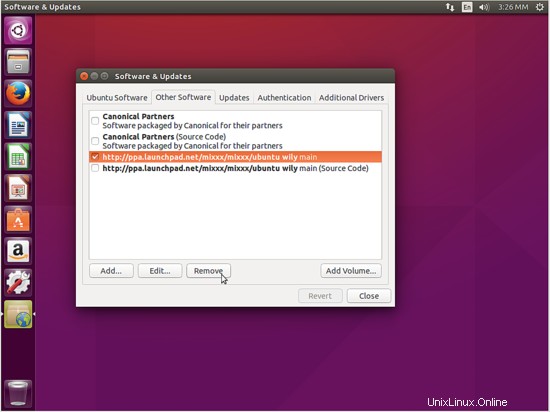
Po restartování systému otevřete terminál a vložte následující příkaz:
sudo sed -i 's/wily/devel/g' /etc/apt/sources.list
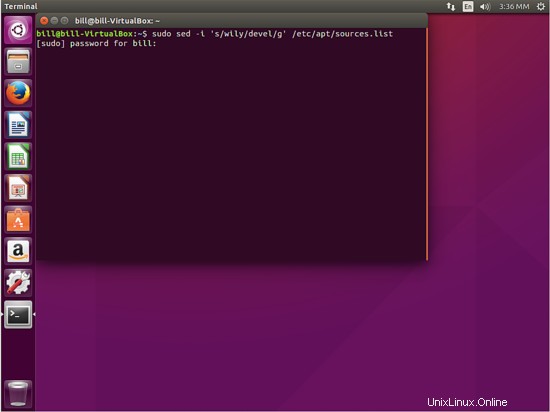
Toto je příkaz, který změní váš systém ze „standardního“ 15.10 na vývojovou distribuci Ubuntu. Podívejte se, jak se všechny zdroje po spuštění tohoto příkazu změnily na vývojové kanály.
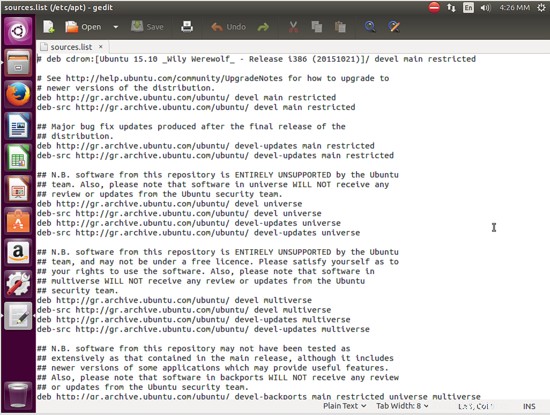
Nyní otevřete terminál a zadejte příkaz
sudo apt-get update
následuje
sudo apt-get dist-upgrade
Poté stiskněte „y“ a stiskněte Enter a vaše stabilní distribuce obdrží aktualizace výchozího výběru balíčků.
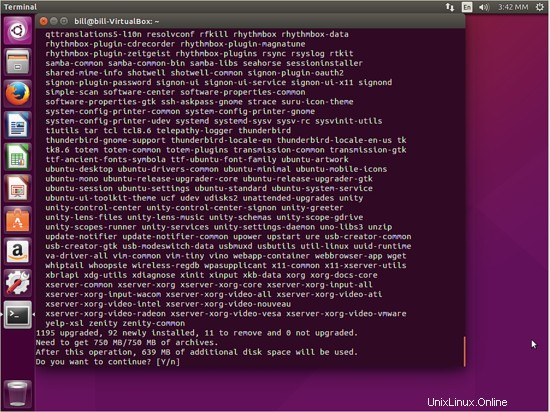
Poté můžete přidat požadované PPA a provést poslední dva příkazy znovu a budete mít nejnovější verze aplikací, které chcete. Není potřeba tyto PPA kdykoli měnit, jak to děláme, když upgradujeme na další verzi Ubuntu.
Důležité poznámky
1.) Ve výchozím nastavení Ubuntu ukazuje na servery umístěné ve vaší zemi z důvodů rozložení zátěže. V našem případě to způsobí další problémy, takže pokud transformujete své standardní Ubuntu na průběžné, ujistěte se, že jste v nástroji Software &Updates změnili stahovací server na hlavní.
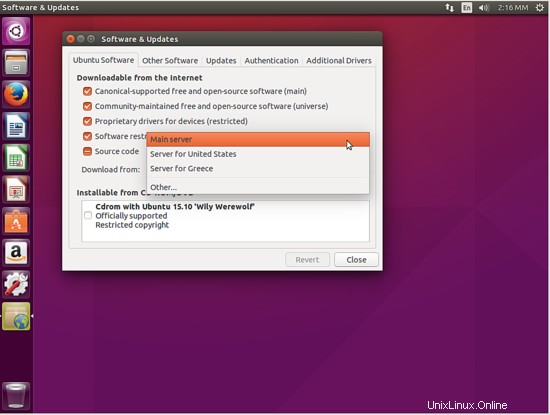
2.) Během 6měsíčního období vývoje zůstávají softwarové kanály s názvem „Pre-Release“ a „Unsupported“ uzavřeny. To může při pokusu o aktualizaci systému vygenerovat několik chybových zpráv, takže je můžete zakázat v nástroji Software &Updates, pokud již nebyly automaticky deaktivovány.
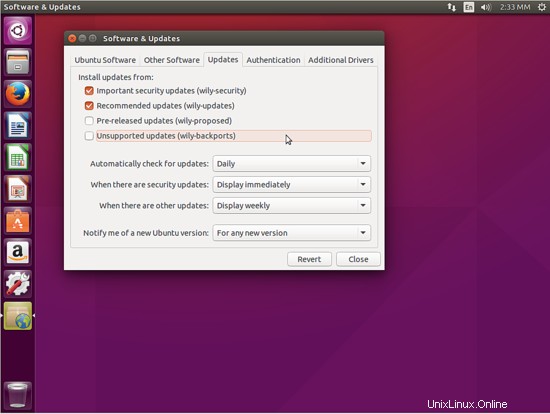
3.) Někdy se setkáte s tvrdohlavými problémy, které vám nedovolí aktualizovat váš systém běžnými metodami. Příkazy, které vám mohou pomoci překonat tyto chyby, jsou:
sudo apt-get -f install
a
sudo apt-get -f dist-upgrade
A je to! Bavte se se svým pohyblivým systémem Ubuntu a hodně štěstí při jeho udržování v dobrém funkčním stavu.